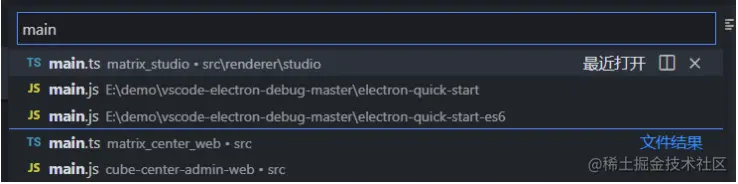前言
在软件开发的世界中,Git已经成为版本控制的标准工具。然而,许多人只使用Git的基础功能,而忽略了一些强大且令人惊叹的高级技巧。本文将带你探索Git的更深层次,让你成为Git大师。
强制推送的妙用
1. 什么是强制推送?
在Git中,强制推送是一种将本地更改强制应用到远程仓库的操作。它覆盖了远程分支上的历史记录,确保远程仓库与本地分支一致。强制推送通常用于修复历史错误或解决分支不同步的问题。
2. 为什么需要使用强制推送?
-
修改历史记录: 当你需要修改之前的提交或合并时,强制推送允许你更改历史记录,确保一致性。
-
解决分支冲突: 当远程分支与本地分支不一致,无法通过常规推送解决时,强制推送是解决分支冲突的有效手段。
3. 强制推送的风险与注意事项
-
数据丢失: 强制推送会覆盖远程仓库的历史记录,可能导致数据丢失。确保在执行之前备份重要的更改。
-
团队合作: 在团队协作中,强制推送可能破坏其他成员的工作。在执行之前,与团队进行充分沟通,并确保每个人都清楚操作的影响。
4. 如何正确、安全地执行强制推送
步骤:
-
备份: 在执行强制推送之前,确保备份重要的更改和历史记录。可以创建一个临时分支来保存当前状态。
git checkout -b backup_branch -
明确目标: 确保你清楚为什么需要强制推送,以及期望的结果是什么。
-
查看差异: 使用
git log或其他工具查看本地分支和远程分支的差异,确保了解需要强制推送的原因。 -
协作团队: 在团队协作中,提前与团队成员沟通,确保他们知晓你的操作,并在可能的情况下避免影响其他人。
-
执行强制推送:
git push -f origin branch_name确保将
branch_name替换为你当前所在的分支。 -
验证: 推送后,通过查看远程仓库和本地仓库的状态,确保推送成功。
-
修复问题: 如果在推送后出现问题,可以使用备份分支进行回滚,或者通过其他手段修复。
强制推送是一种强大的工具,但使用时需要谨慎。理解风险并采取适当的预防措施,可以确保高效而安全地执行强制推送。
Git Reflog:追溯历史的利器
1. 什么是Git Reflog?
Git Reflog(Reference Log)是一个记录引用(包括分支头和HEAD)更新的历史记录。它允许你追踪本地仓库中的分支和HEAD的变化,提供了一个强大的工具来找回误操作、恢复丢失的提交,以及追溯仓库的变更历史。
2. 如何使用Reflog找回误操作的提交
步骤:
-
查看Reflog: 运行以下命令查看Reflog:
git reflog这将列出所有引用的变更历史,包括提交哈希、操作类型和操作描述。
-
找回提交: 在Reflog中找到你误操作之前的提交的哈希值。
-
使用Git Reset: 使用
git reset将分支移动到误操作之前的提交:git reset --hard COMMIT_HASH确保将
COMMIT_HASH替换为你在Reflog中找到的之前的提交哈希值。
3. Reflog的工作原理和常见用法
-
工作原理: Reflog记录了每一次引用更新的操作,包括分支的移动、合并、重置等。每个引用都有一个对应的Reflog。
-
常见用法:
- 查看引用变更历史:
git reflog show branch_name - 恢复误删除的分支:
git checkout -b new_branch_name COMMIT_HASH - 还原误操作:
git reset --hard HEAD@{n}
- 查看引用变更历史:
4. 使用Reflog解决版本控制问题的实际案例
案例:撤销合并操作
假设你误合并了一个分支,而实际上不希望合并。通过Reflog,你可以找回之前的提交并撤销合并:
-
查看Reflog:
git reflog -
找到误合并之前的提交哈希。
-
使用Git Reset撤销合并:
git reset --hard COMMIT_HASH确保替换
COMMIT_HASH为误合并之前的提交哈希。
通过这个案例,你可以了解如何使用Reflog解决实际的版本控制问题,提高代码管理的灵活性。
使用Git Reflog,你可以更自信地探索、调整和纠正你的仓库历史。这是一个强大的工具,尤其在面对误操作或不可预见的问题时,它成为了你的历史追溯与修复的得力助手。
分支管理的艺术
1. Git分支的本质与原理
-
本质: Git的分支是指向提交对象的可变指针。创建分支实际上是创建了一个新的指针,指向当前所在的提交。这使得你可以在项目中同时开展多个任务,而不会相互影响。
-
原理: 当你在Git中创建分支时,Git只是为你创建了一个新的指针,指向当前的提交。提交时,这个指针会移动到新的提交。这样,你可以在不同的分支上工作,每个分支都有独立的提交历史。
2. 高效合并与冲突解决策略
-
合并: 使用
git merge命令可以将一个分支的更改合并到另一个分支。在合并时,Git尝试自动合并更改,但有时会发生冲突。 -
冲突解决策略:
- 手动解决冲突:编辑冲突文件,手动选择要保留的更改。
- 使用
git mergetool:可配置的合并工具,帮助你更轻松地解决冲突。 - 使用
git rerere:自动记录和重用解决冲突的方法。
3. 如何重命名、删除和合并分支
重命名分支:
git branch -m new_branch_name
删除分支:
git branch -d branch_name
如果分支未合并,使用 -D 强制删除:
git branch -D branch_name
合并分支:
在目标分支上执行合并:
git checkout target_branch
git merge source_branch
4. Git Workflows:流行的分支管理模型
-
Git Flow: 一种流行的工作流,定义了分支的使用方式,包括主分支、开发分支、特性分支、发布分支和修复分支。
-
GitHub Flow: 一种简化的工作流,主要使用主分支和特性分支。每个特性通过Pull Request(PR)合并到主分支。
-
GitLab Flow: 类似于GitHub Flow,但添加了环境分支,用于测试和部署。
-
Git Worktree: 允许你在同一仓库中的不同工作目录中同时管理多个分支,方便快速切换和测试。
分支管理是Git的强项之一,理解分支的本质、高效合并策略以及流行的工作流程,将帮助你更好地组织和管理项目的开发。通过选择适当的分支管理模型,可以提高团队的协作效率。
高级的Git Reset技巧
1. Git Reset的不同模式与用途
-
Soft Reset(–soft): 保留工作目录和暂存区的更改,只是将 HEAD 移动到指定的提交。适用于撤销最近的提交而保留更改。
git reset --soft COMMIT_HASH -
Mixed Reset(–mixed): 默认模式,保留工作目录的更改但清空暂存区,将 HEAD 移动到指定的提交。适用于取消暂存的更改。
git reset --mixed COMMIT_HASH -
Hard Reset(–hard): 清空工作目录、暂存区和将 HEAD 移动到指定的提交。慎用,会永久性删除未提交的更改。
git reset --hard COMMIT_HASH
2. 恢复丢失的提交:使用Reflog与Git Fsck
-
使用Reflog: 查看
git reflog,找到丢失提交的哈希值,然后使用git reset恢复到该提交。git reflog git reset --hard COMMIT_HASH -
使用Git Fsck: 使用
git fsck找到丢失的对象,并通过git show或其他命令查看提交信息。git fsck --full --no-reflogs --unreachable --lost-found git show COMMIT_HASH
3. Git Reset与Revert的对比与选择
-
Git Reset: 用于撤销提交并移动分支指针,但会修改历史。适用于私有分支或确保不会破坏其他人工作的情况。
-
Git Revert: 创建一个新的提交,逆转之前的提交。不修改历史,适用于公共分支,以免破坏其他人的工作。
git revert COMMIT_HASH
4. 避免危险的Reset操作:使用–soft、–mixed、–hard
-
–soft: 用于保留所有更改,只是移动 HEAD。
git reset --soft COMMIT_HASH -
–mixed: 默认模式,保留工作目录的更改但清空暂存区,将 HEAD 移动到指定的提交。
git reset --mixed COMMIT_HASH -
–hard: 清空工作目录、暂存区和移动 HEAD。慎用,可能导致数据丢失。
git reset --hard COMMIT_HASH
高级的Git Reset技巧提供了更多精细的控制,但也伴随着潜在的风险。选择适当的模式和操作,根据情况慎重决策,以确保项目的稳定性和版本历史的完整性。
fatal: Working tree contains unstaged changes. Aborting.
我遇到这个错误的时候在,此时工作区有未提交的文件,我执行
git flow init
❓: 此时我所在分支为master分支,我想实现新建分支,然后将工作区的文件进行分类提交到不同的分支
基于上面的问题,我们可以用以下几步来实现
1️⃣:首先将工作区的文件都分批commit,但是不进行push,控制台输入git log -3即可查看最近提交的三次记录,退出按q。

2️⃣:按照模块分批进行切换提交 git checkout -b study-netty a0424b89c3c22d75b274677a0232e45a1316d554
这个命令的意思是创建一个新的分支,并切换到这个新分支。具体解释如下:
git checkout: 这部分是Git命令,用于切换分支或查看工作树中的文件。-b: 这是git checkout命令的一个选项,表示创建并切换到一个新的分支。study-netty: 这是新分支的名称,可以根据需要替换成其他你想要的分支名称。a0424b89c3c22d75b274677a0232e45a1316d554: 这是一个提交的哈希值(commit hash)。在这个命令中,它表示新分支的起点是指向这个特定提交的。
3️⃣:进行push: git push origin study-netty
🔚
结语
深深感谢你阅读完整篇文章,希望你从中获得了些许收获。如果觉得有价值,欢迎点赞、收藏,并关注我的更新,期待与你共同分享更多技术与思考。文章来源:https://www.toymoban.com/news/detail-762189.html
 文章来源地址https://www.toymoban.com/news/detail-762189.html
文章来源地址https://www.toymoban.com/news/detail-762189.html
到了这里,关于深入探索Git的高级技巧与神奇操作(分支,高效合并)的文章就介绍完了。如果您还想了解更多内容,请在右上角搜索TOY模板网以前的文章或继续浏览下面的相关文章,希望大家以后多多支持TOY模板网!